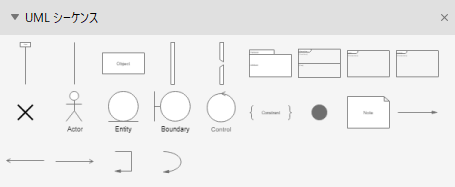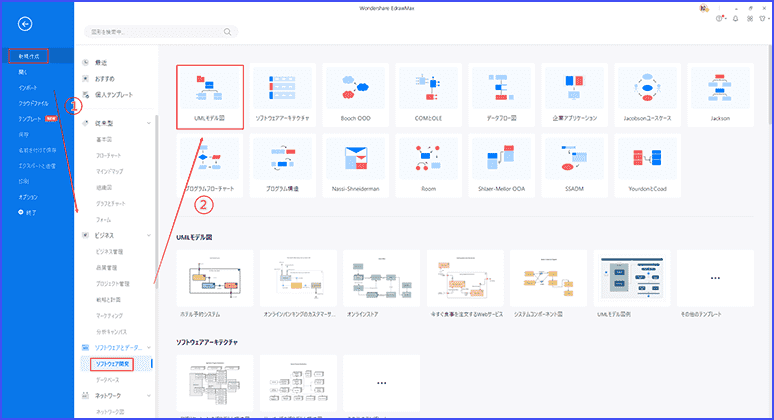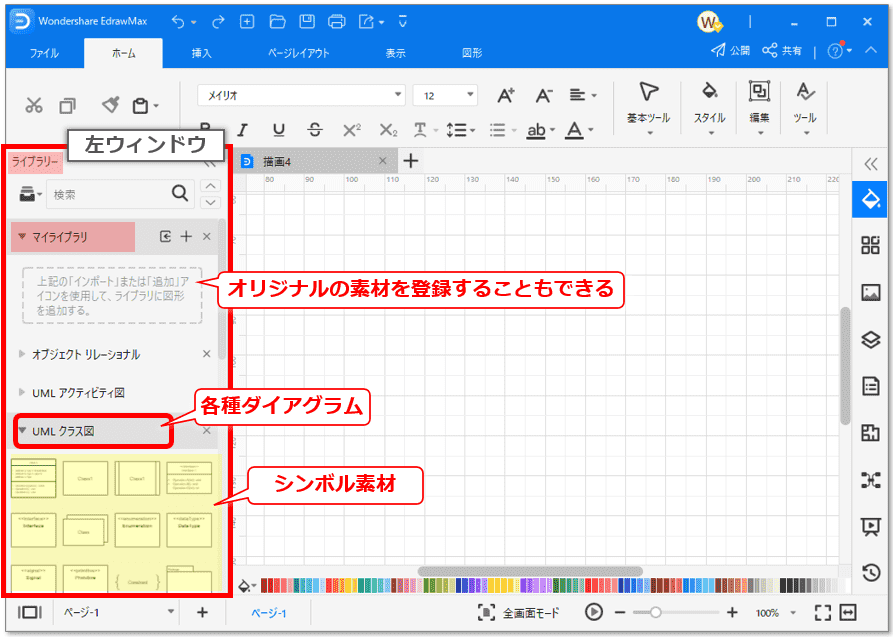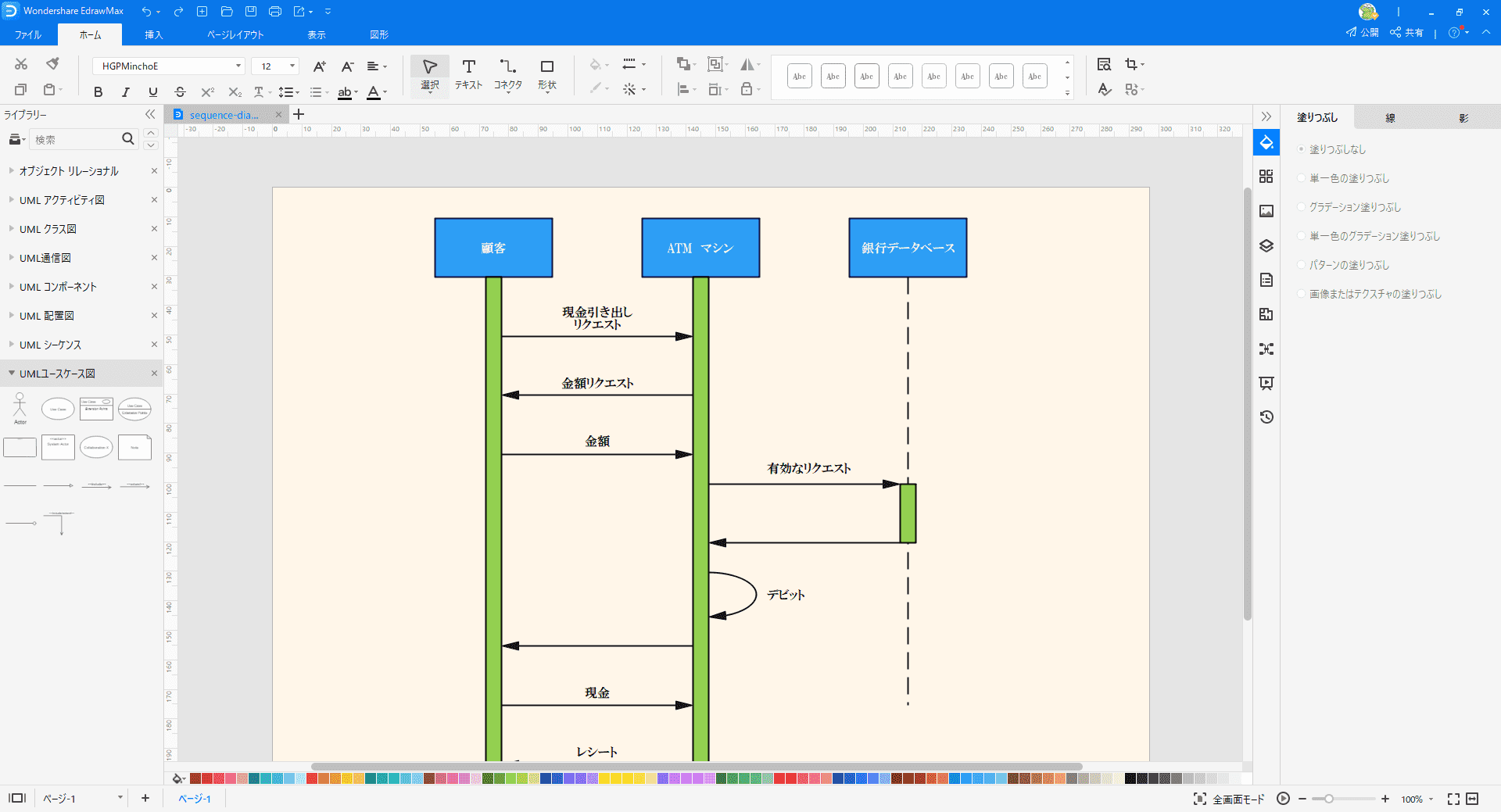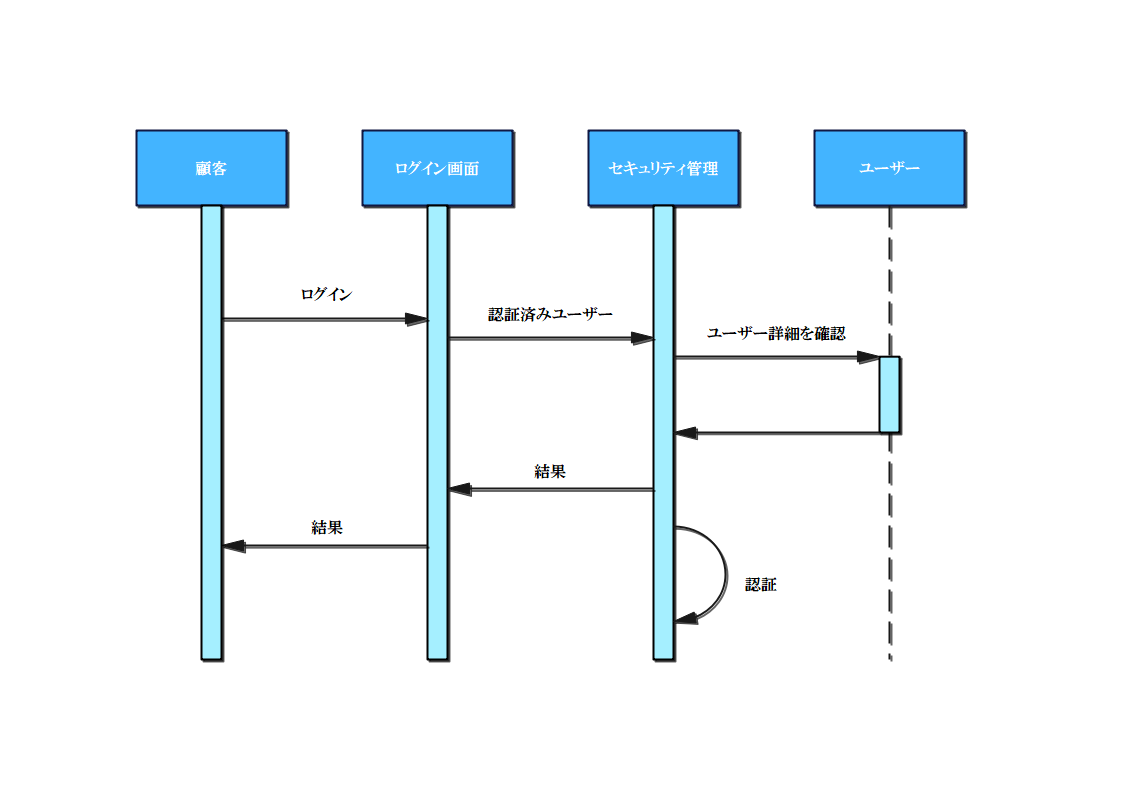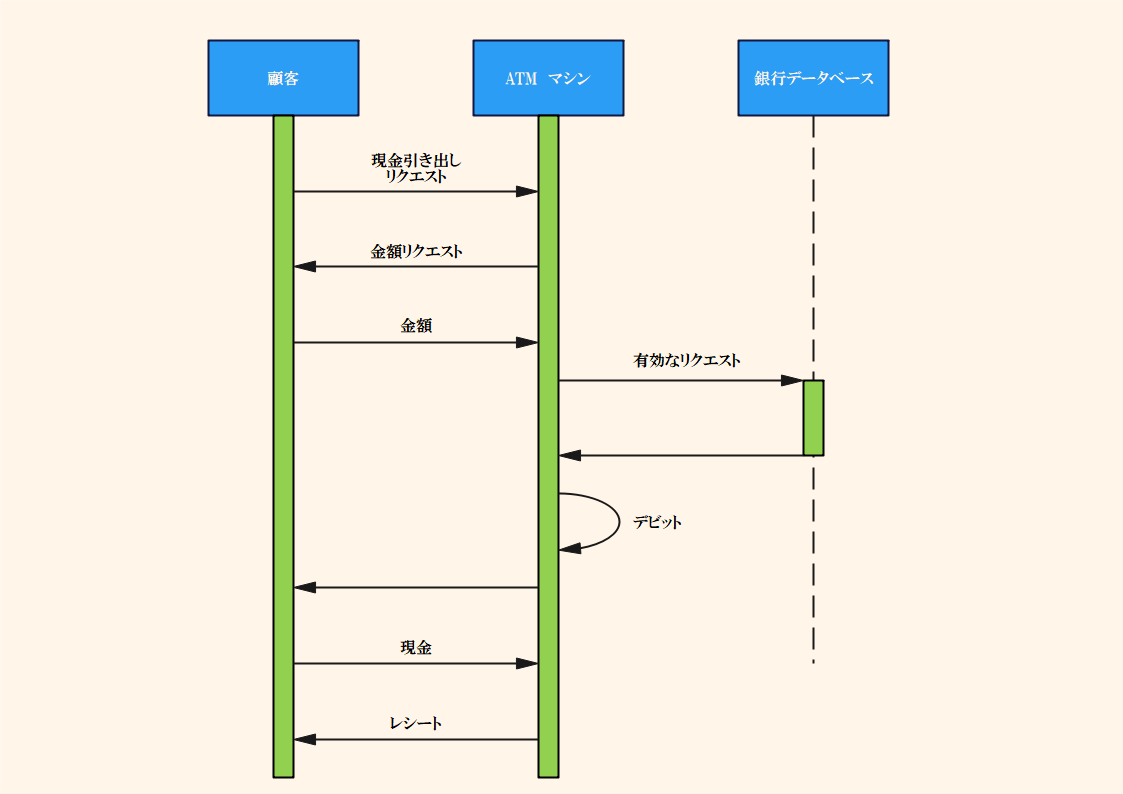ベクターのシーケンス図記号と編集可能なシーケンス図サンプルと例を含んで、この使いやすいUMLシーケンス図ツールを介して、プロで素敵なシーケンス図を簡単に作成できます。
以下のボタンからUMLシーケンス図作成ソフトEdraw Maxをダウンロードできます。
- 目次 -
Part 1: UMLのシーケンス図の基本知識
1.1 UMLのシーケンス図とは
シーケンス図は、一般的に開発者がユースケースのオブジェクト間のやり取り(目標達成のためにアクタとシステム間のやり取りを表すアクション)を描くときに使います。シーケンス図では通常、結果を出すために、どのように、どのような順序でシステムのさまざまな部分が互いにやり取りしているのかを図に表します。シーケンス図は主にソフトウェア開発者により使われますが、どのようにシステムが機能しているのかがはっきりと解るので、ビジネスの場でも導入されることが多くなっています。
1.2 どのようにシーケンス図は役立つのか?
では、いつシーケンス図を使用すべきなのか、またどのような場合に使われるのでしょうか。
• アクタ(システムのユーザー)とシステム、またはシステムのさまざまなパート(部分)間のやり取りを図に表すため。
• イベントが発生する時系列を表すため。
• システムがどのように働くのか手軽に知る手がかりとして利用する。このドキュメントは、他者または組織に伝えことができる。
Part 2: シーケンス図の記号
ここまで、シーケンス図の概要とその目的について説明しました。次に、シーケンス図で一般的に使われている記号とコンポーネント(構成要素)の一部を取り上げ説明します。
| 要素 | 画像 | 説明 |
|---|---|---|
| オブジェクトのライフライン |
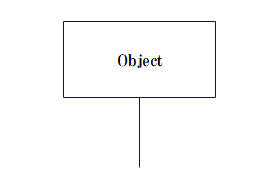
|
シーケンス時にやり取りを行うオブジェクトまたはシステムの一部分。 |
| オルタナティブフラグメント |
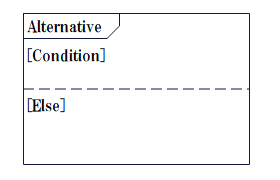
|
2つ以上のメッセージシーケンスが存在し、そのうちのいずれかの選択が必要。 |
| ループフラグメント |
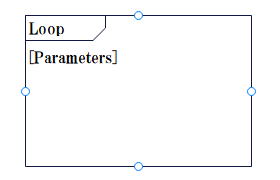
|
繰り返されるシークエンスを表す。 |
| チョイスフラグメント |
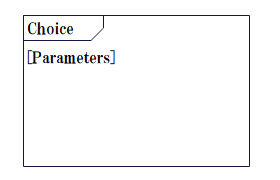
|
特定の状況下で発生するシーケンス。その状況下でない場合は、エラーになる。 |
| 有効化 |
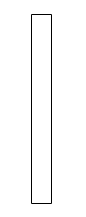
|
特定の状況下で発生するシーケンス。その状況下でない場合は、エラーになる。 |
| オブエクトの削除 |
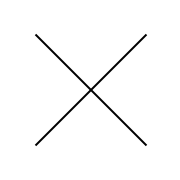
|
オブジェクトやメッセージのライフラインの終点。 |
| アクター |
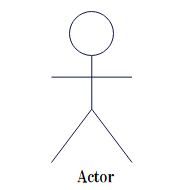
|
オブジェクトやメッセージのライフラインの終点。 |
| エンティティ |
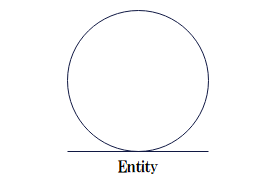
|
システムデータを表す。 |
| バウンダリー(境界) |
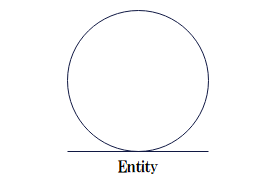
|
システムのソフトウェア要素を表す。 |
| コントロール |
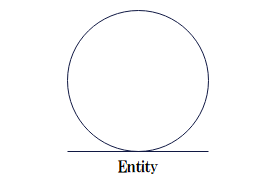
|
システムのソフトウェア要素を表す。 |
| ノート |
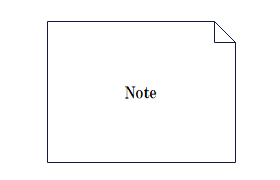
|
モデラー、開発者向けの付加的な役立つ情報を提示する際に使用する。 |
| メッセージ |
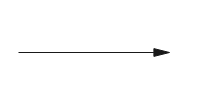
|
システムのソフトウェア要素を表す。 |
| メッセ―ジの返信 |
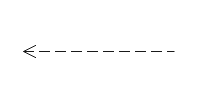
|
メッセージの受信者が送信者に返信する。 |
| 非同期メッセージ |
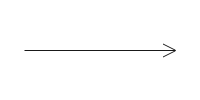
|
メッセージの送信者が、送信者側のメッセージ処理を待たずにメッセージの送信を継続する。 |
| 自動委任 |
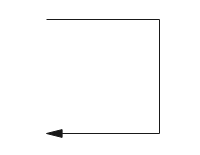
|
オブジェクトが自らメッセージを送信する場合。 |
| エンドポイント(最終点) |
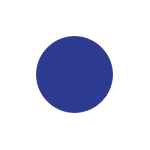
|
オブジェクトが自らメッセージを送信する場合。 |
オブジェクト、活性化、クラス、メッセージなどシーケンス図に必要な要素はこのソフトで無料で使えます。ベクター形式なので、ご要望によって編集することができます。
Part 3: EdrawMaxでシーケンス図を作成する手順
シーケンス図の作成にEdrawMaxを使えば、簡単に、短時間で作成することができます。業務をより簡単にするために、EdrawMaxのテンプレートライブラリからオブジェクト図の推奨テンプレートを使うことができます。
シーケンス図の作成手順を以下に示します。
手順 1:EdrawMaxプログラムを起動します。
手順 2: EdrawMaxで、【新規作成】> 【ソフトウェア開発】> 【UMLモデリング】を順にクリックします。
手順 3:下部のペインで、[+] 記号をクリックしてください。
手順 4:キャンバスに、必要な記号をドラッグして、各自のシーケンス図を作成します。 記号用ライブラリは画面左側にあります。下にスクロールダウンすると、さらにUML関連の記号が用意されています。必要な記号を選択したら、[OK]をクリックし、左側のツールバーにシェイプ(形)を追加します。
手順 5:シーケンス図の記号を画面にドラグして、記号の間に関連線を結び付けます。最後には、各オブジェクトにテキストを入力して少し色をつけたらクラス図を簡単に完成できます。
Part 4: シーケンス図の例
EdrawMaxで作成したシーケンス図の例を以下に挙げます。
図1:顧客がオンラインショッピングアカウントにログイン。この図は、認証プロセスで何が起こっているかを表しています。
上図:EdrawMaxで作成したシーケンス図の例
図2:ATM機の引き出し。この図は、現金引き出し時に顧客、ATM機と銀行間で何が発生しているのかを表しています。
上図:EdrawMaxで作成したシーケンス図の例
Part 5: まとめ
一見単純なオペレーションにも、特定の結果を生み出すためにやり取りするパートが複数存在します。シーケンス図は、複雑なプロセスを図にして視覚化します。皆さんがやり取りのすべてを細分化して、マクロの観点からシステムがどのように動作するのか理解するためのすばらしい手法です。
プロなベクターのUMLシーケンス図記号、及び無料で使えるサンプルと事例が組み込まれて、Edraw UMLシーケンス図作成ソフトはソフトウェア開発者やシステム管理者にお勧めの仕事効率の向上に役に立つツールです。ソフトには自動配置、クイック書式設定、豊富なデフォルトテーマなどが搭載されて、このUMLモデリングツールを使って、初心者でもプロ並みのシーケンス図をラクラクと作成できます。
Edraw Max -- All In One の作図ツール
- 豊富なテンプレートと図形
- 様々なファイル形式に対応
- フローチャート、マインドマップ、組織図などを作成
- Officeライクの操作感覚 初心者もすぐ使える